怎么看电脑内存够不够用
- 分类:教程 回答于: 2022年05月23日 13:30:06
想要给自己的电脑更新新新版本系统,或者备份保存一些大文件的时候,担心自己的内存不够,不知道怎么看电脑内存够不够用?下面小编就教下大家查看电脑内存是否够用的方法。
工具/原料:
1、操作系统: windows 7 windows 10
2、品牌型号:台式/笔记本电脑
3、软件版本:小白一键重装系统 12.6.49.2290 下载地址:http://www.01xitong.com/
方法:
1. 打开系统的任务管理器,点击上方的“性能”,查看当前内存使用情况。

2. 切换到任务管理器的“进程”选项卡,然后再点击“内存”,让系统按占用内存的大小来排序。
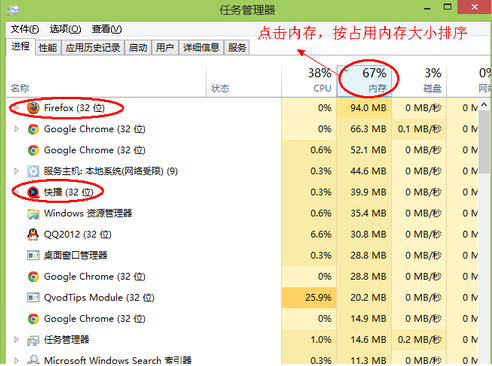
3. 这里进程管理中显示“Firefox”这个应用程序所占用的内存很大。现在没有使用Firefox来浏览网页,所以可以把这个应用程序关闭掉,或者直接从任务管理中把这个进程结束掉,从而释放更多的内存空间出来。
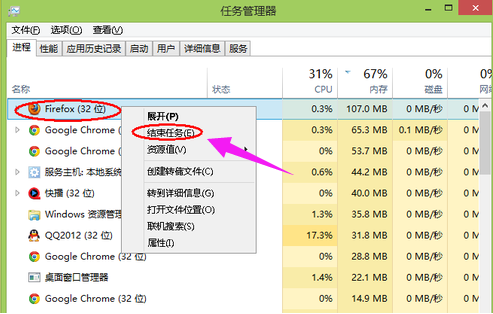
4. 再回到任务管理器中的“性能”中查看当前可用内存,就会发现系统的可用内存变多了。
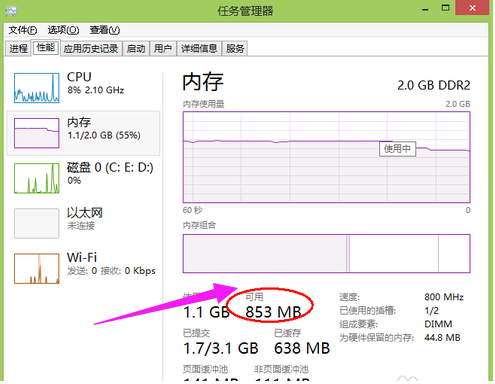
这个方法适用于我们在电脑上的安装的软件太多,并且有很多开机运行程序的情况。关闭掉那些我们并没有经常使用,但是却占用系统内存的软件,可以释放更多的内存空间来。大家学会了吗?
 有用
22
有用
22


 小白系统
小白系统


 1000
1000 1000
1000 1000
1000 1000
1000 1000
1000 1000
1000 1000
1000 1000
1000 1000
1000 1000
1000猜您喜欢
- 联想电脑拦截广告怎么设置的步骤教程..2021/11/18
- 不用光盘重装系统的方法2022/10/20
- 笔记本双显卡:提升图形性能的最佳选择..2024/01/26
- 路由器连接方法详解2023/12/31
- 360一键重装在哪里2016/10/14
- 电脑配置信息查看方法2024/01/15
相关推荐
- 《探索PS透明度调节的技巧与应用》..2024/09/07
- win7旗舰版纯净版32位安装教程..2016/11/13
- 驱动精灵和驱动人生哪个好..2016/09/03
- 小白三步重装xp系统的步骤教程..2021/11/12
- win7 虚拟光驱如何使用2016/09/14
- 提升工作效率:专家分享提升桌面视频质..2024/06/18




















 关注微信公众号
关注微信公众号





